
در این راهنما به روش های ساده برای بازگرداندن پارتیشن از راه دور از دیسک سخت دیسک یا SSD (در مورد دوم، به دلیل ویژگی های درایوهای حالت جامد، نتیجه تضمین نمی شود) با استفاده از برنامه های ویژه برای این اهداف.
- بازگرداندن پارتیشن دیسک از راه دور در DMDE
- راه های دیگر برای بازگرداندن بخش هارد دیسک از راه دور
- دستورالعمل ویدئو
بازگرداندن پارتیشن دیسک از راه دور در DMDE
برنامه DMDE رایگان نیست، اما حتی محاکمه آزاد اجازه می دهد تا شما را به انجام بازیابی موفقیت آمیز از پارتیشن از راه دور اگر ساختار پارتیشن بیش از حد تغییر نکرده است. برای آزمون، من دو پارتیشن NTFS و FAT32 را از دیسک مشخص شده در تصویر زیر حذف کردم، هر پارتیشن شامل یک پوشه تست و فایل بود.
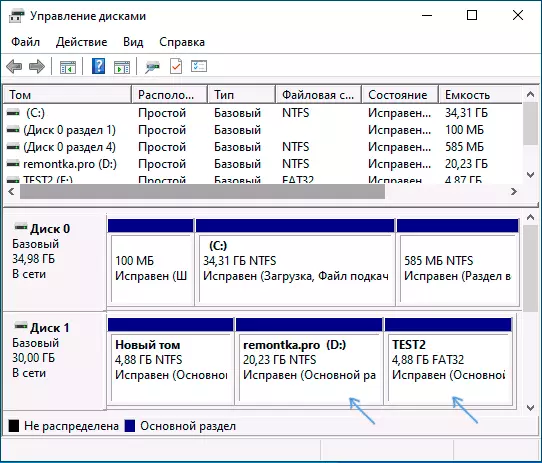
به عنوان یک نتیجه، به جای این بخش ها بر روی دیسک فضای گسترده ای بی نظیر. مراحل بازگرداندن پارتیشن با استفاده از DMDE به شرح زیر است:
- DMDE را از سایت رسمی https://dmde.ru/ آپلود کنید و بایگانی را در یک مکان مناسب باز کنید و DMDE را اجرا کنید.
- پس از ساخت یک توافقنامه مجوز، در بخش "دستگاه های فیزیکی"، دیسک را انتخاب کنید که پارتیشن آن بازسازی شود، روی OK کلیک کنید.

- اگر برنامه پارتیشن های حذف شده را پیدا کند، آنها را در لیست مشاهده خواهید کرد. آنها را می توان به صورت زیر نمایش داد - با علامت زرد، همانطور که در تصویر زیر است.

- یا به عنوان بخش های عبور شده به عنوان در تصویر زیر.
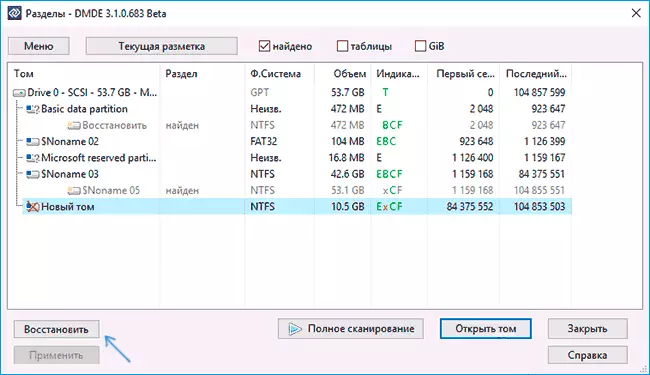
- بخش مورد نظر را برجسته کنید و در زیر سمت چپ قرار دهید، روی دکمه "Paste" (در مورد اول) یا "بازگرداندن" (در مرحله دوم) کلیک کنید. نوع پارتیشن را مشخص کنید (معمولا نوع دلخواه به طور پیش فرض انتخاب می شود).
- روی دکمه اعمال کلیک کنید یا روی «علامت گذاری تغییر کرده» کلیک کنید و «اعمال نشانه گذاری» را اعمال کنید.

- ذخیره را بر روی دیسک ذخیره کنید (در صورت لزوم، داده ها را ذخیره کنید تا تغییرات را رول کنید).
- بستن DMDE و راه اندازی مجدد کامپیوتر. اگر پیام های خطای دیسک در حال فرآیند باشند، سیستم را بررسی کنید.
- پس از راه اندازی مجدد، بخش ها در مکان های خود با تمام داده ها ظاهر می شوند، در هر صورت، اگر علاوه بر حذف پارتیشن ها، هیچ چیز دیگری با ساختار پارتیشن بر روی دیسک تولید نمی شود.

برنامه های دیگر برای بازگرداندن پارتیشن های ویندوز
برنامه های دیگری وجود دارد که اجازه می دهد نسبتا آسان برای بازگرداندن پارتیشن های حذف شده بر روی هارد دیسک وجود دارد. یکی از آنها - TestDisk کاملا رایگان و بسیار موثر است، اما یک رابط کاربری گرافیکی ندارد، تمام اقدامات در حالت کنسول ساخته شده است. در تصویر زیر - بخش های حذف شده یافت شده (همانند ما در مثال قبلی بازسازی شدیم).

به طور کلی، به رغم حالت خط فرمان، بازیابی بخش در این برنامه چنین پیچیده ای نیست و در این موضوع من یک دستورالعمل دقیق جداگانه دارم: بازگرداندن پارتیشن هارد دیسک یا درایو فلش در TestDisk.
برنامه دیگری با نتایج بازیابی خوب - بازیابی پارتیشن فعال. بر خلاف موارد قبلی، رایگان نیست، رابط گرافیکی وجود دارد.

اما همچنین دارای مزیتی است: این برنامه در دسترس است از جمله در فرم تصویر بوت ISO، یعنی ما می توانیم یک درایو فلش قابل بوت یا یک دیسک با بازیابی پارتیشن فعال بنویسیم و از آن استفاده کنیم، به عنوان مثال، برای بازگرداندن پارتیشن سیستم از راه دور از دیسک زمانی که سیستم عامل شروع نمی شود.
دستورالعمل ویدئو
جمع کردن، با حذف ساده بخش ها، ترمیم آنها معمولا امکان پذیر است و مشکلات جدی را نشان نمی دهد. با این حال، اگر عملیات های دیگر (اضافه کردن یک ساختار پارتیشن جدید، رکورد داده بر روی دیسک)، احتمال بازگرداندن پارتیشن موفقیت آمیز بر روی بخش ها ساخته شده است. با این حال، در این موارد، اگر این فایل ها در این بخش ذخیره شده باشد، برنامه های ویژه ای برای بازیابی اطلاعات می تواند کمک کند.
